Enhavtabelo
Ĉu vi iam sentas, ke via laborejo en Lightroom estas tro malorda? Mi komprenas. Kiam vi laboras kun kelkaj centoj da bildoj samtempe, ĝi povas esti superforta.
Mi estas Cara kaj mi estos la unua, kiu konfesos, ke la nombro da fotoj, kiujn mi faras, rapide sumiĝas. Mi supozas, ke tio estas unu el la faloj de cifereca. Fotistoj ne estas tiel limigitaj kiel ni iam estis per la kapabloj de nia ekipaĵo.
Tamen, Lightroom havas simplan organizan respondon por ni kiam traktas multajn similajn bildojn. Ĝi permesas al ni grupigi bildojn en stakojn por ordigi la laborspacon kaj plifaciligi aferojn.
Ĉu scivolemas kiel tio funkcias? Ni rigardu kiel stakigi fotojn en Lightroom.
Kial Staki Fotojn en Lightroom?
Krei stakojn estas nur organiza trajto. Redaktoj, kiujn vi aplikas al individua bildo en stako, validas nur por tiu bildo, sed ĝi ne influos la aliajn. Kaj se vi metas staplitan bildon en kolekton, nur tiu individua bildo iros al la kolekto.
Tamen, ĉi tio estas oportuna funkcio kiam vi ŝatus grupigi similajn bildojn kune kaj purigi vian filmstrion iomete.
Ekzemple, diru, ke vi havas 6 bildojn de la sama pozo dum portretsesio. Vi ankoraŭ ne volas forigi la aliajn 5, sed vi ankaŭ ne bezonas ilin malordigi vian filmstrion. Vi povas meti tiujn en stakon.
Ĝi estas ankaŭ vere utila kiam pafado en eksplodoreĝimo. Vi eĉ povas aŭtomate stakigi bildojn kiel ĉi tion, dirante al Lightroom, ke li staku bildojn, kiuj estis prenitaj ene de 15 sekundoj ktp.
Nun, ni rigardu la nuksojn kaj riglilojn pri kiel ĉi tio funkcias.
Noto: the screenshots Below are taken from the windows version Of Le ojn de ojn de ojn de shuLil seojn shal - shally seLiL seLe> Kiel Stakigi Bildojn en Lightroom
Vi povas stakigi bildojn en kaj la Biblioteko kaj Disvolvi moduloj. Rigardu la detalajn paŝojn sube.
Noto: Vi ne povas stakigi bildojn en kolektoj kaj la funkcio funkcias nur en la dosierujo.
Paŝo 1: Elektu la fotojn, kiujn vi ŝatus grupigi. La unua foto, kiun vi elektos, estos la supra bildo, sendepende de la reala ordo de la foto.
Por elekti plurajn fotojn en Lightroom, tenu Shift dum alklako de la unua kaj lasta fotoj en serio. Aŭ tenu Ctrl aŭ Komando dum vi alklakas individuajn fotojn por grupigi nesinsekvajn bildojn.
Fotoj ne devas esti sinsekvaj por esti metitaj en stakon.
Paŝo 2: Kun la fotoj elektitaj, dekstre alklaku por aliri la menuon. Vi povas fari tion aŭ en la Krada vido en la modulo Biblioteko aŭ en la filmstrio ĉe la fundo de la laborspaco. Ŝvebu super Stakado kaj elektu Grupu en Stakon.
Aŭ vipovas uzi la Lightroom-stakan ŝparvojon Ctrl + G aŭ Komando + G.
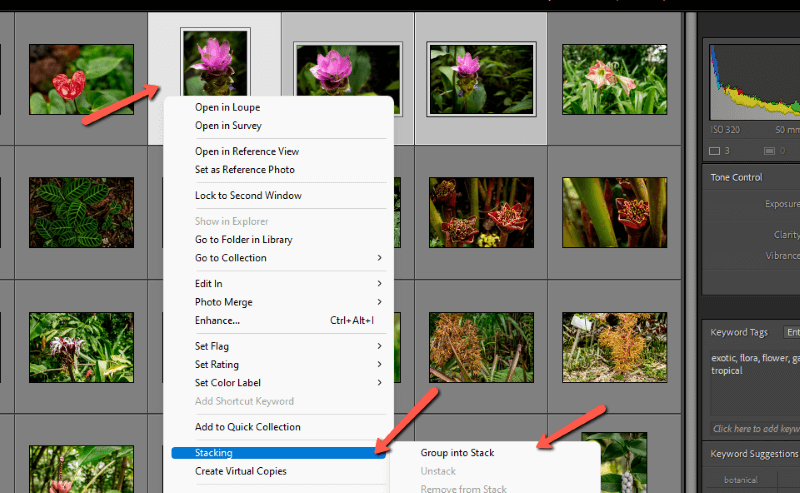
En ĉi tiu ekzemplo, mi elektis ĉi tiujn tri purpurajn florojn. La unua bildo maldekstre estas tiu, kiun mi unue klakis kaj aperos sur la supro de la stako. Ĉi tio estas indikita per la pli helgriza koloro.
Se vi volas ke unu el la aliaj bildoj estu supre, vi povas alklaki ĝin por movi la helgrizan skatolon. Nepre klaku ene de la reala foto. Se vi alklakas la grizan spacon ĉirkaŭ ĝi, la programo malelektos ĉiujn bildojn.
En ĉi tiu ekzemplo, la meza bildo aperos supre de la stako.
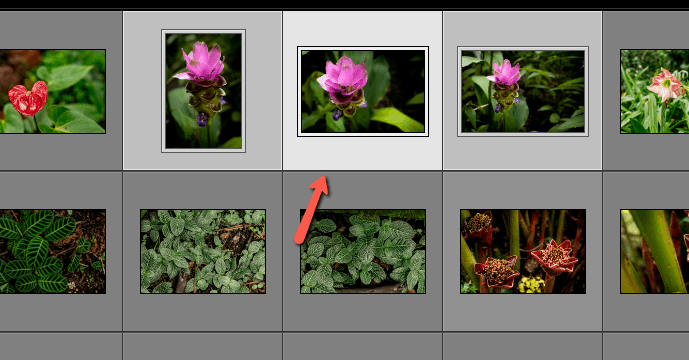
Post kiam la bildoj estas stakigitaj, ili kolapsos kune. En la filmstrio (sed ne en la Krada vido) aperos nombro sur la bildo por indiki kiom da bildoj estas en la stako.
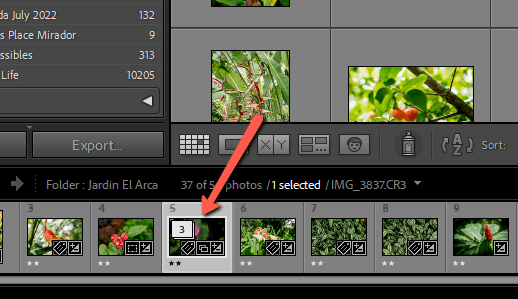
Alklaku la nombron por vastigi la stakon kaj vidi ĉiujn bildojn. . Ĉiu aperos kun du nombroj indikante la totalan nombron de stakigitaj bildoj kaj la pozicion de la individua bildo en la stako. Alklaku denove por kolapsigi la bildojn reen en la stakon.
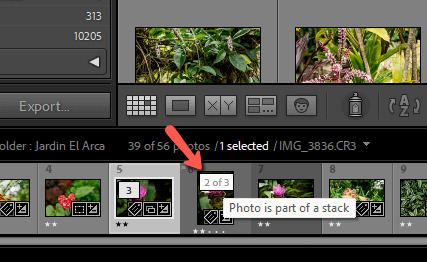
Noto: se ĉi tiu numero ne aperas, iru al la menuo Redakti de Lightroom kaj elektu Preferoj .
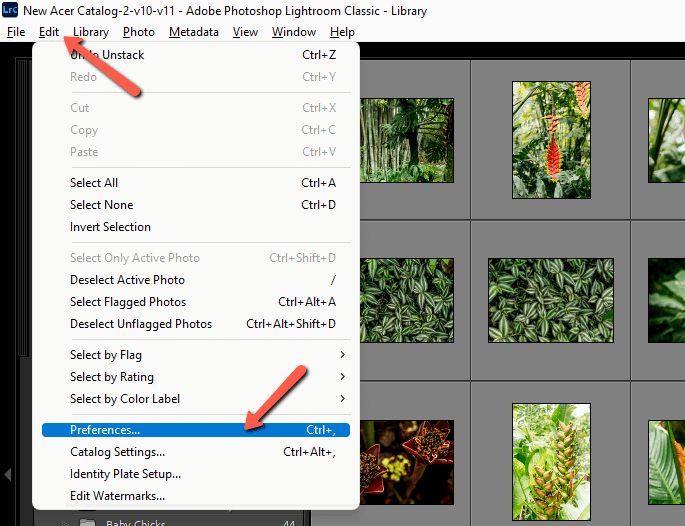
Alklaku la langeton Interfaco kaj marku la skatolon Montri stakkalkulojn . Premu OK .
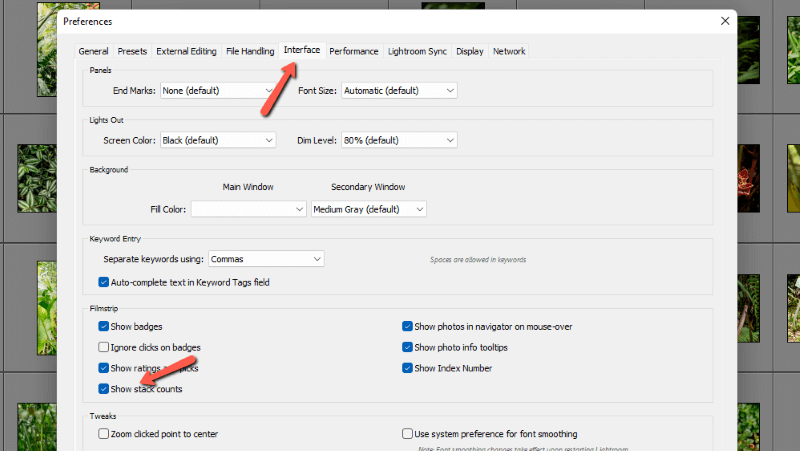
Se vi volas malstaki la bildojn, dekstre alklaku kaj reiru al tiu Stakado opcio. Elektu Malstaki . Aŭ premu Ktrl+Shift + G aŭ Komando + Shift + G por malstaki.
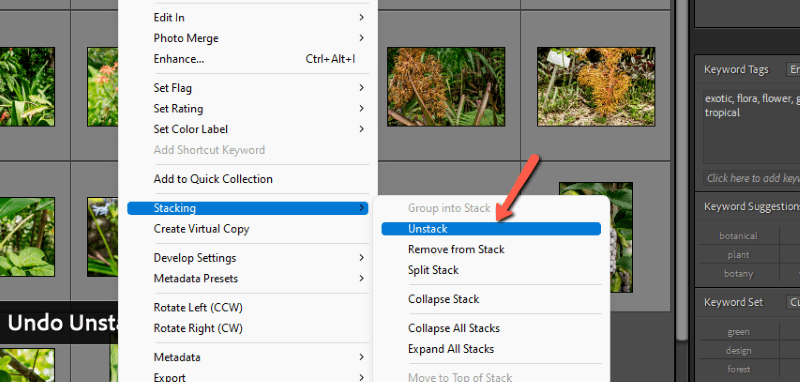
Forigi Individuajn Fotojn el Stako
Se vi volas forigi bildon el la stako, elektu la bildon, kiun vi volas forigi. Poste reiru en tiun saman menuon per dekstra klako . Elektu Forigi el Stako.
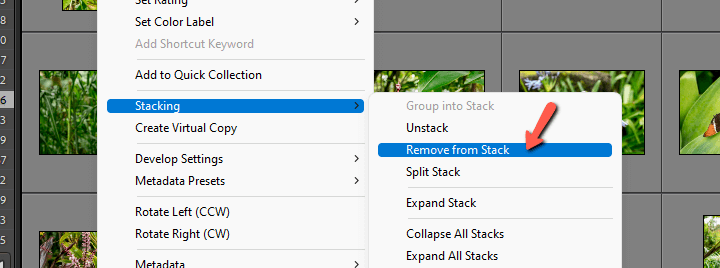
Dividi la Stakon
Vi ankaŭ havas la eblon dividi stakon en du. Vastigu la stakon kaj elektu la foton, kie vi ŝatus dividi. Dekstre alklaku kaj elektu Dividi stakon el la stakmenuo.
Ĉiu bildo maldekstre de la elektita bildo estos metita en sian propran stakon. La elektita bildo nun fariĝos la supra bildo por la nova stako, kiu inkluzivas ĉiun bildon dekstre.
Aŭtomata Stak Bildoj
Lightroom akcelas eĉ ĉi tiun procezon proponante aŭtomatan opcion bazitan sur kapta tempo. Ĉi tio utilas por grupigi panoramajn aŭ enkrampitajn bildojn, aŭ bildojn filmitajn en eksploda reĝimo.
Sen bildoj en la dosierujo elektita, iru en tiun Stakigan menuon, kun kiu ni laboris. Elektu Aŭtomate-Staku laŭ Kapta Tempo...
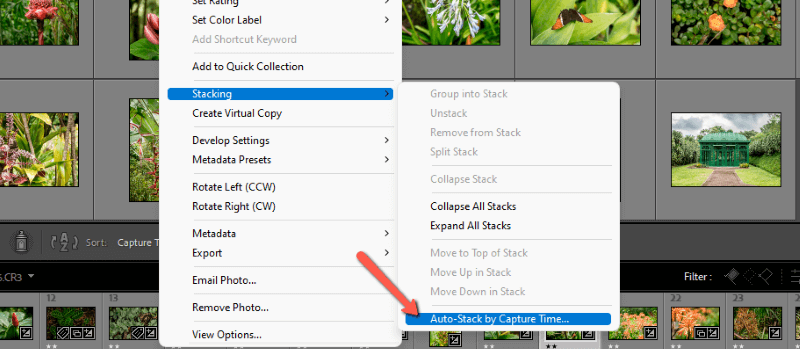
Vi povas elekti kaptan tempon de 0 sekundoj ĝis 1 horo. En la malsupra maldekstra angulo, Lightroom diros al vi kiom da stakoj vi finos. Plie, ĝi montros al vi kiom da bildoj ne taŭgas en la parametroj kaj estos lasitaj nestaploj.
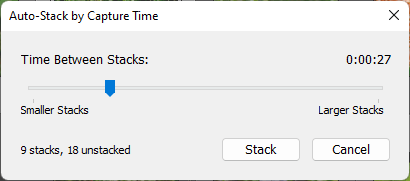
Alklaku Staku kiam vi estas feliĉa kaj Lightroom agos al vi. laboro.
Jen vihavi ĝin, tre oportuna organiza funkcio! Kion oni ne amas pri tio? Lernu pli pri organizado de fotoj alimaniere en Lightroom ĉi tie.

